『Adobe Photoshop CC 2020』が2020年6月にアップデートされました。
目ぼしい機能としては、「被写体の選択」機能。
大幅にアップグレードし、髪の毛などの複雑な形状も1クリックで選択できるようになりました。
しかもかなり精度は高く、微調整も不要なレベルです。
Photoshopをアップデート
まずは『Adobe Photoshop CC 2020』にアップデートしていない方はアップデートしましょう。
元々2020年版の場合でも、2020年6月にアップデートしていない場合はする必要があります。
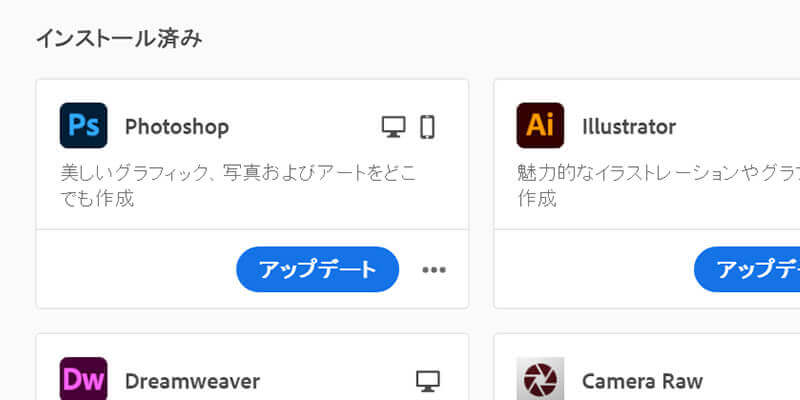
『Adobe Creative Cloud』アプリを開き、Photoshop項目の「アップデート」をクリックします。
自動アップデート設定をしている方は特に操作は不要です。
使い方
まずはPhotoshopを立ち上げ、切り抜きをしたい画像を開きます。

今回は髪の毛の長い女性の写真で試してみます。
かなり複雑で手作業で切り抜くとなるととても時間が掛かってしまいますね。
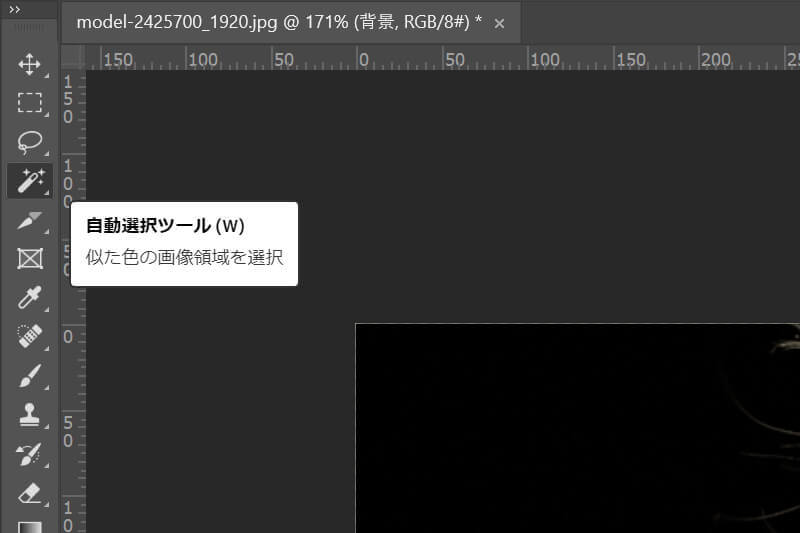
写真のレイヤーを選択した状態で、『自動選択ツール』を選択します。

『自動選択ツール』を選択すると、上部メニューに『被写体を選択』というボタンが表示されます。
『被写体を選択』をクリックします。

作業はたったこれだけ。
このように細かい部分の髪の毛まできれいに選択できているのがわかります。
写真によっては多少の手直しが必要になる場合もありますが、これだけで実用できるレベルです。
ちなみに、微調整を行いたい場合は『被写体を選択」の右隣にある『選択とマスク』から調整できます。
まとめ
ついにここまできたかって感じですね。
一昔前は「切り抜きができるかどうかでPhotoshopの腕がわかる!」なんて言う人もいましたが、今回追加された機能によって初心者でもプロレベルの切り抜きが可能になりました。
ちなみに髪の毛以外の被写体でももちろんできますので色んな場面で活用できると思います。